如何将 VOB 转换为 MPG 文件

By Olga Krovyakova - March, 19 2019
SolveigMM Video Splitter 是功能强大且快速的视频编辑器,支持所有流行的文件 格式编辑,例如 AVCHD、FLV、MP4、MOV、WEB-M、MKV、AVI、ASF、WMV、MPEG-2、 MPEG-1、WAV、WMA 和 MP3.
如果您想保存 VOB 文件或 MPG 文件格式的片段,或者只是将 VOB 文件转换为 MPG,请按照本指南的步骤操作.
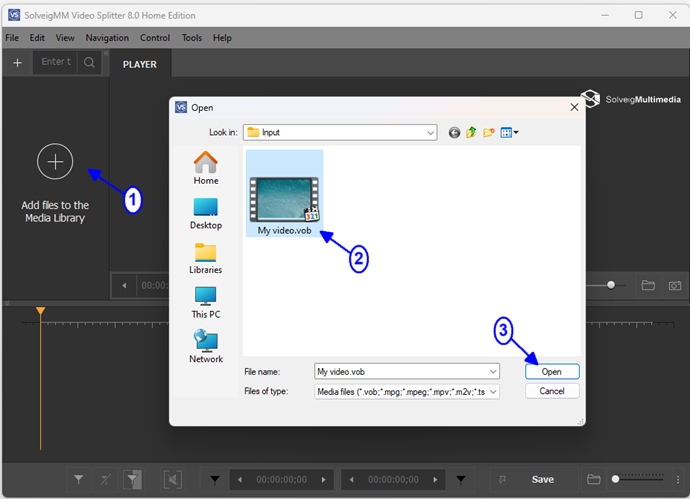
4. Move file from the Media library to the timeline.
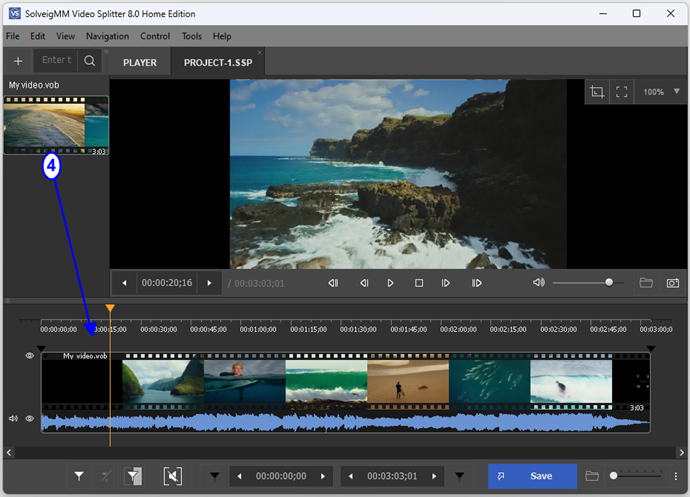
4. 选择您想要保存的 VOB 文件片段。 使用滑块导航到片段结束和开始时间位置。 单击“添加标记”按钮来标记要保存的片段的开始和结束位置.
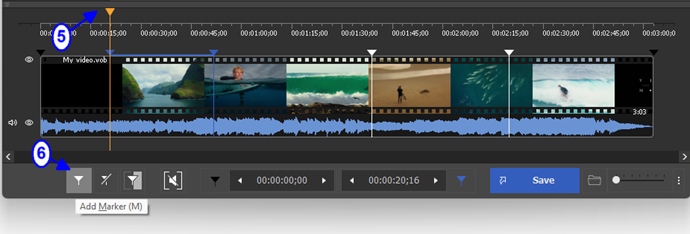
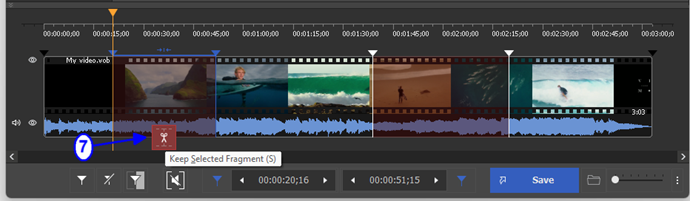
6. 单击“修剪”按钮.
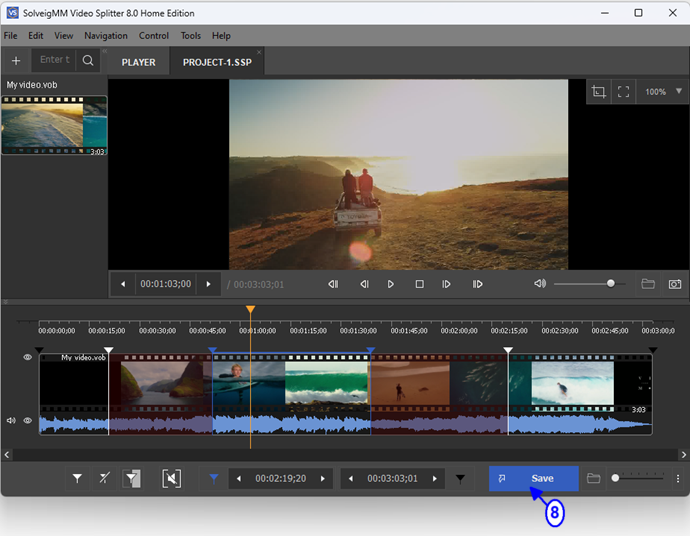
7. 在打开的对话框中选择用于保存输出文件的文件夹,如有必要,更改输出文件的名称,然后在“文件类型”组合框中选择“MPEG-2 节目流 (*.mpg)”。单击“保存”按钮.
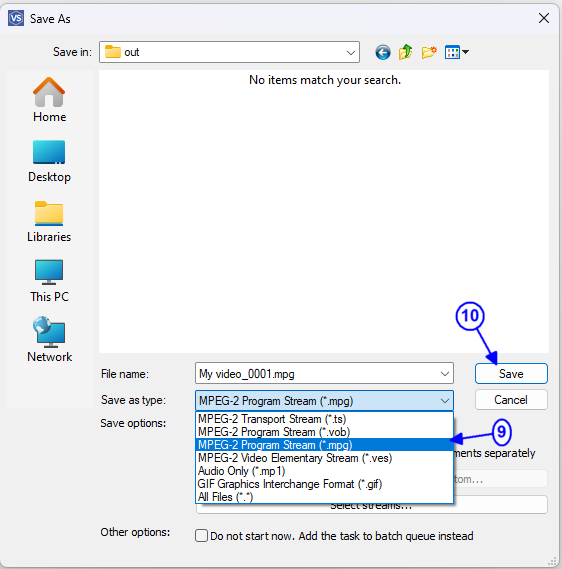
将出现编辑过程的进度条.
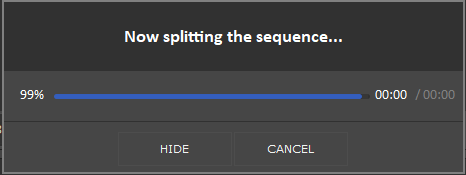
要打开结果输出文件,请转到“工具 -> 浏览文件夹 -> 输出”或右键单击左侧输出文件的名称“输出” 区域的 Video Splitter 主窗口并选择“浏览文件”".
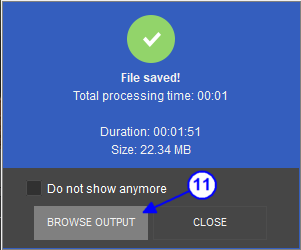
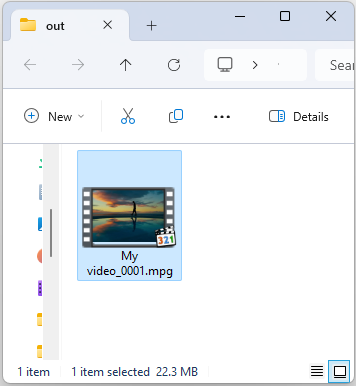
就这样.
- https://www.solveigmm.com/en/howto/how-to-edit-avchd-file-with-solveigmm-video-splitter/
- https://www.solveigmm.com/en/howto/how-to-split-mpeg2-file-with-video-splitter/
 Olga Krovyakova 自 2010 年起担任 Solveig Multimedia 的技术支持经理.
Olga Krovyakova 自 2010 年起担任 Solveig Multimedia 的技术支持经理.
她是公司产品许多文本和视频指南的作者:Video Splitter、HyperCam、WMP Trimmer Plugin、AVI Trimmer+ 和 TriMP4.
她每天都与程序打交道,因此非常了解它们是如何工作的。 如果您有任何疑问,请通过 support@solveigmm.com 联系 Olga。 她将很乐意为您提供帮助!
 Chin
Chin  Eng
Eng  Rus
Rus  Deu
Deu  Ital
Ital  Esp
Esp  Port
Port  Jap
Jap